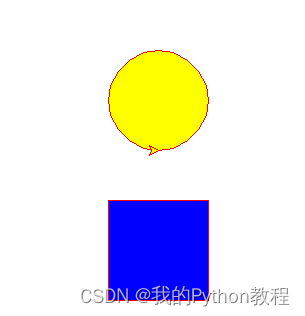Python教程79:关于海龟画图,Turtle模块需要学习的知识点 |
您所在的位置:网站首页 › 怎么画海龟简单的海龟图片 › Python教程79:关于海龟画图,Turtle模块需要学习的知识点 |
Python教程79:关于海龟画图,Turtle模块需要学习的知识点
|
1.海龟画图的基本步骤:A-B-C-D-E-F A.导入turtle模块:首先需要导入Python中的turtle模块,该模块提供了海龟绘图所需的基本函数和属性。 import turtle as tB.设置画布大小 使用turtle.screensize()函数。该函数可以设置画布的宽度+高度+背景颜色。例如,turtle.t.screensize(900, 680, ‘red’)将画布大小设置为800像素宽、600像素高,背景颜色为红色。 使用turtle.setup()函数。该函数可以设置画布的大小+初始位置。例如turtle.setup(width=800, height=800, startx=100, starty=100)将画布大小设置为800像素宽、800像素高,初始位置为(100, 100)。 width, height:为整数时, 表示像素; width, height:为小数时, 表示占据电脑屏幕的比例 #t.setup(width=900, height=680, startx=100, starty=100) t.setup(width=0.8, height=0.8)C.初始化画笔:通过设置画笔的属性,例如颜色、线条宽度等,来初始化画笔。 D.控制海龟移动:使用turtle模块提供的函数来控制海龟的移动,例如前进、后退、左转、右转等。 E.绘制图形:通过控制海龟的移动,可以绘制各种图形,例如直线、圆、多边形等。 F.结束绘图:在完成图形绘制后,需要调用turtle模块的done()函数来结束绘图并展示结果。 2.海龟画图的坐标体系:以绘图区域中心为原点,水平向右方向为X轴正方向,垂直向上方向为Y轴正方向,建立平面直角坐标系。在初始状态时,海龟位于坐标系原点的位置上。可以通过坐标来控制海龟的移动,其中绝对坐标表示海龟在坐标系中的位置,相对坐标表示海龟相对于之前自身的位置参考而移动后的位置。 3.海龟画图常用的方法 1、初始化命令 import turtle as t t.setup() # 画布设置(尺寸,距离) t.bgcolor("black") # 画布背景色(例如黑色) t.title('微信公众号:WdPython') # 设置画布的标题 t.screensize() # 设置画布窗口的宽度、高度和背昱颜色2、画笔属性方法 import turtle # 1.画笔粗细,设置画笔线条的粗细为指定大小 # 别名turtle.width(2) turtle.pensize(2) # 2.画笔颜色 turtle.color('red') # 设置RGB值的范围为255,并自定义画笔和填充颜色 turtle.colormode(255) turtle.color((255, 0, 0)) # 3.设置画笔移动速度 # 画笔绘制的速度范围[0,10]整数,数字越大画笔速度越慢。值1~9,0最快t.speed(0) turtle.speed(0) # 4.隐藏画笔箭头 turtle.hideturtle() # 5.显示海龟箭头图标 turtle.showturtle() 3.画笔运动方向控制 # 1.向前移动,沿着当前方向前进指定距离 turtle.forward() # 别名turtle.fd() # 2.向后移动,沿着当前相反方向后退指定距离 turtle.backward() # 别名turtle.bk() # 3.画笔向右转动一定的角度 turtle.right(90) # 别名 turtle.rt() # 4.画笔向左转动一定角度 turtle.left(90) # 别名 turtle.rt(angle) # 5.抬起画笔,在新的地方作画时,别名turtle.pu() turtle.penup() # 放下画笔,别名turtle.pd() turtle.pendown() # 6.将画笔移动到指定位置,注意(0,0)处是窗口的中心 turtle.goto() # 7.海龟的x坐标移动到指定位置,纵坐标不变 turtle.setx(100) # 海龟的y坐标移动到指定位置,横坐标不变 turtle.sety(100) # 8.画圆,绘制一个指定半径和角度e的圆或弧线 turtle.circle(30) circle(50,steps=3) # 三角形 circle(120, 180) # 半圆 # 画一个圆点(实心)绘制一个指定半径和颜色的圆点 turtle.dot(50, 'red') # 9.设置当前朝向为angle角度。画笔的指向,右是0,逆时针0-360递增 turtle.setheading() # 别名turtle.seth() # 10.设置当前画笔位置为原点,朝向东(默认值) turtle.home()4.画笔颜色控制命令 import turtle # 1.设置填充颜色 turtle.fillcolor('颜色') # 2.设置画笔颜色为color1,填充颜色为color2 # 可以使用颜色名称或十六进制RGB代码 turtle.color() # 3.开始填充颜色 turtle.begin_fill() # 填充完成,结束填充 turtle.end_fill() # 4.设置画笔颜色 my_turtle.pencolor("#FF0000") # 红色 # 5.返回填充的状态,True为填充。False为未填充 turtle.filling()简单的例子:下面示例中,我们首先导入了turtle模块。然后,我们使用color()方法将画笔颜色设置为红色。接着,我们使用begin_fill()方法开始填充颜色,并使用fillcolor()方法设置填充颜色为蓝色。然后,我们使用循环绘制一个红色的矩形,并使用end_fill()方法结束填充。接下来,我们使用penup()和pendown()方法移动到另一个位置,并使用begin_fill()、fillcolor()和circle()方法绘制一个黄色的圆形,并使用end_fill()方法结束填充。最后,我们使用filling()方法检查填充状态,如果填充状态为True,则打印"True",否则打印"False"。在完成绘图后,我们调用done()方法结束绘图。 5.全局控制命令 # 1.清空turtle窗口,但是画笔的位置和状态不会改变) turtle.clear() # 2.清空turtle窗口,画笔位置等状态为初始时的默认值 turtle.reset() # 3.撤销上一次的绘图操作 turtle.undo() # 4.返回当前turtle是否可见 turtle.isvisible() # 5.关闭画笔,结束绘制,但画面保留 turtle.done() # 6.写字,字体的样式设置 turtle.write("测试文本" ,align="center",font=("楷体",18,"normal"))完毕!!感谢您的收看 ----------★★历史博文集合★★---------- 我的零基础Python教程,Python入门篇 进阶篇 视频教程 Py安装py项目 Python模块 Python爬虫 Json Xpath 正则表达式 Selenium Etree CssGui程序开发 Tkinter Pyqt5 列表元组字典数据可视化 matplotlib 词云图 Pyecharts 海龟画图 Pandas Bug处理 电脑小知识office自动化办公 编程工具 |
【本文地址】